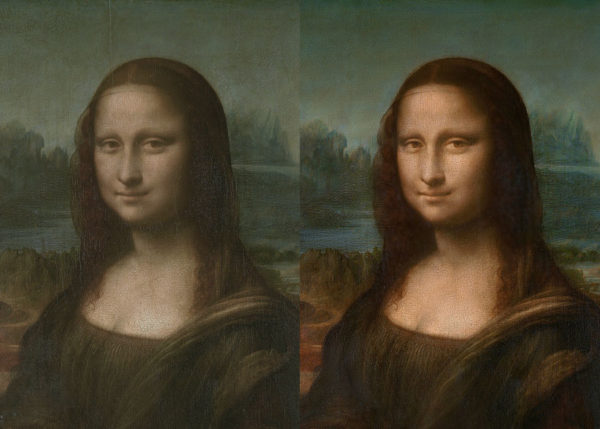
PARTAGER
Intermédiaire
17 minutes
Tout d’abord, on peut modifier la couleur des cheveux dans Photoshop, c’est simple on peut tout faire, enfin pratiquement tout ! On peut complètement changer du tout au tout sur nos photos. Il suffit de se montrer un petit peu créatif pour éveiller la curiosité. Cela peut passer par une simple modification, mais si celle-ci est subtile, légère, agréable et originale, le tour est joué ! On éveille l’intérêt des lecteurs (de la photo).
Vous êtes très nombreux à me demander des tutoriels Photoshop pour modifier vos photos personnelles (voir selfies). On a déjà vu des techniques assez simples pour supprimer l’arrière-plan d’une photo. Mais attention, si on fait des modifications sur l’arrière plan, il faut sûrement modifier le reste de la photo. Et oui, les lumières et couleurs qui nous entoure agissent sur la totalité de la photo. Il faut donc adapter tout ça !
La couleur (et la lumière) qui se trouve en arrière-plan se projette sur les vêtements, les cheveux, la peau, les accessoires, etc, de notre sujet photo. On peut donc parler de réflexions, de lumière ambiante, de teinte, etc. Apprenons à ouvrir l’œil ! C’est le détail qui fait la différence.
Afin de remédier à cela, aujourd’hui, je vous propose de modifier la couleur des cheveux dans Photoshop. Dans la vidéo, ci-dessous, je montre simplement comment il est très facile de changer la couleur des cheveux d’un modèle photo. On peut vouloir modifier la couleur des cheveux pour plusieurs raisons, comme énoncée plus haut, cela peut être dû un changement d’arrière-plan, faire correspondre les vêtements (ou accessoires) avec la couleur des cheveux.
Ou alors obtenir une couleur complètement folle, voir irréaliste (comme ici, avec la couleur bleue), ou pour une marque de shampoing révolutionnaire, ou encore pour pratiquer et se marrer un peu sur nos photos ! Bref, vous l’avez compris, il existe plusieurs raisons qui font que l’on doit modifier la couleur des cheveux dans Photoshop.
Premièrement, dans cette vidéo tuto Photoshop, je vous montre une technique vraiment simple. C’est une technique en retouche photo qui convient parfaitement aux débutants, amateurs, et professionnels, car celle-ci fonctionne très bien et cette technique est rapide ! Bon vous me connaissez, j’en rajoute toujours un peu, à vous de simplifier tout cela. 😉
Dans un premier temps, on commence par importer une nouvelle photo dans Photoshop. Si possible, je vous recommande de prendre une photo avec un modèle féminin, aux cheveux longs, sur un fond de couleur unis. Ce sera plus facile, pour vous, de suivre la vidéo tuto Photoshop ainsi.
Une fois la photo importée, et notre arrière-plan créé (et document Psd), on peut commencer à se lancer sur notre création de masque. Car il faut délimiter notre zone à modifier afin de ne pas perturber l’ensemble de l’image avec notre nouvelle couleur.
Deuxièmement, après avoir observé la photo, je remarque que la couleur bleue ressort principalement. Je décide donc de mettre l’accent sur la couleur bleue et de modifier la couleur des cheveux en bleu. Pourquoi pas, ça change et c’est original, non ?! 😉
Ici, je te propose de modifier la couleur avec le calque de réglage Teinte/ saturation, mais on ne l’applique pas n’importe comment. Car si on change seulement la teinte, on change toutes les couleurs de la photo, et c’est pas du tout ce que je veux. Et vous non pus je suis sûr !
Voilà pourquoi j’attribue une toute nouvelle à la photo en cochant l’option Coloriser. Là, je peux simplement appliquer une nouvelle couleur et ensuite l’ajuster avec le curseur de la teinte (en fonction de la barre chromatique). Une fois satisfait, je modifie la Saturation. Celle-ci e permet de booster ma couleur, attention à ne pas trop s’emballer non plus !
Ou au contraire atténuer la saturation, mais là on bascule doucement notre couleur en nuance de gris (donc il y a beaucoup moins de couleur). Le but étant de trouver la bonne nuance et la bonne saturation afin que la couleur fusionne correctement avec les cheveux du modèle photo.
Et voilà, c’est fait ! Ceux qui me connaissent savent que je ne m’arrête pas en si bon chemin. Donc pour être encore le plus performant possible sur la retouche photo, je recommande de réduire l’opacité du calque de réglage Teinte saturation. Et de jouer avec les modes de fusion histoire de voir si y’a moyen d’avoir encore une meilleure incrustation de notre effet.


En dernier mot, les modes de fusion que j’utilise le plus sont les modes Produit, Incrustration, Lumière tamisée, et Couleur. Ici, je pense que le mode de fusion Couleur est le plus approprié. Il permet d’appliquer notre nouvelle couleur seulement sur les couleurs déjà présentes et de ne pas toucher aux tons foncés et clairs (et moyens).
Et si vraiment, tu veux aller encore plus loin comme moi (et pleins d’autres) dans la vidéo, je peux te conseiller de tester un nouveau calque de réglage Courbes afin d’apporter plus de luminosité sur les cheveux.

Alexandre est directeur artistique, retoucheur photo et un grand fan de Photoshop.
Il est le fondateur du site La Retouche photo et de la chaîne Youtube La Retouche.